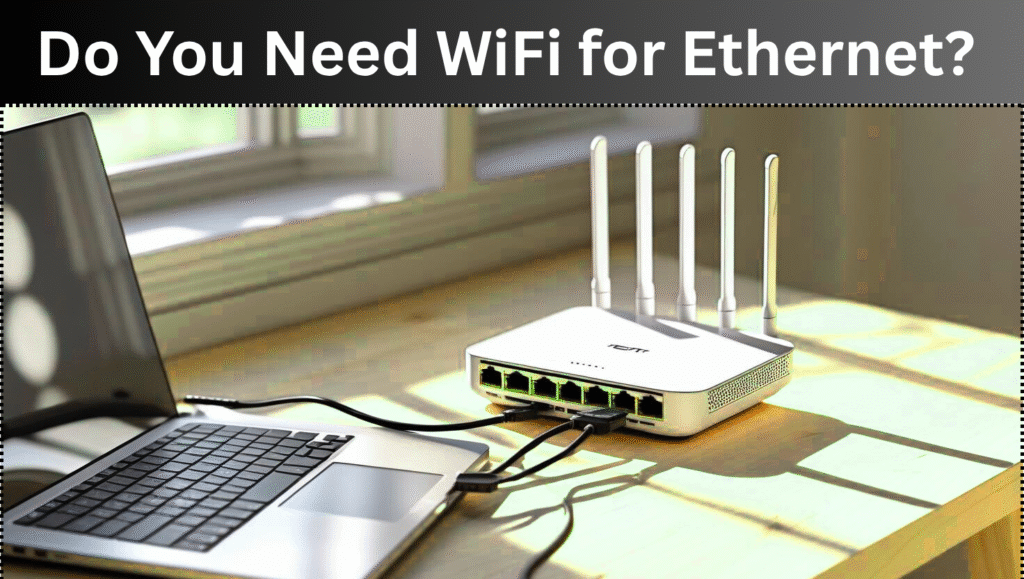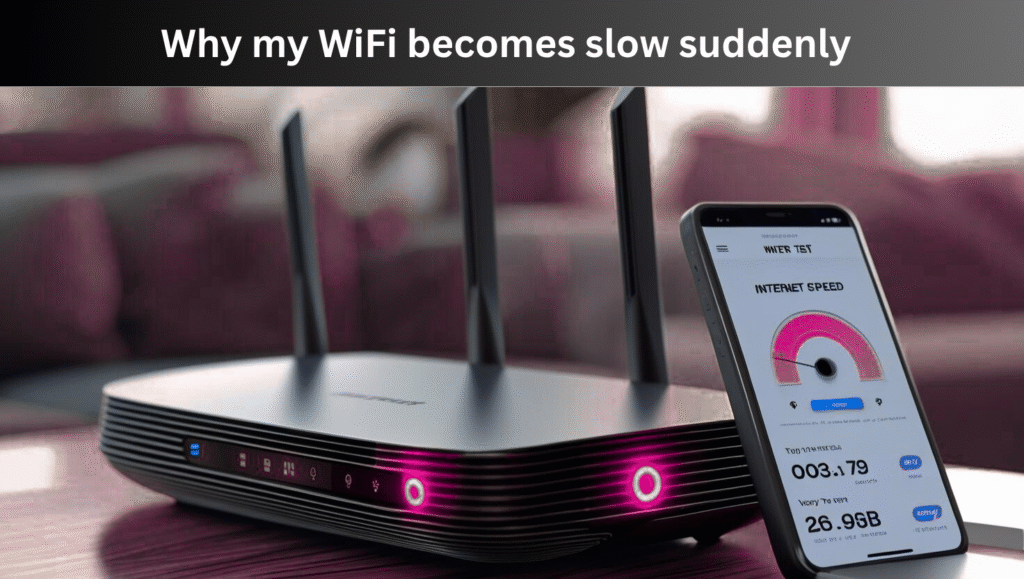Introduction
Netgear wifi is a device that boosts your existing wifi signals. Weak signals in corner of house can be boost by using extender. In this article we will understand how to connect netgear wifi extender.
What is needed to connect netgear wifi extender
- Existing wifi connection
- Neatgear wifi extender
- Power outlet
- Mobile, tablet or laptop
- Web browser

How to connect Netgear wifi extender
Step1: Plug in extender
Plug netgear extender into a power outlet. Wait for power light to turn on. The light will glow grown or amber.
Step 2: Connect by using WPS button
- Press the WPS button of netgear extender
- Now press WPS button of router
- A connection will be assembled between router and extender
- Stable light of extender means successful connection.
Note: WPS method is secure and fast

Step3: Setup via browser
- Connect your device with netgear extender named wifi
- Open your browser and visit www.mywifiext.net
- Netgear setup page will open
- Follow instruction
- Select your main wifi network
- Enter your password
- Next set name of extended network
5. After setup device will automatically disconnected
6.Now connect your device to new extended network
How to confirm setup
- Check lights of netgear extender. All should be glowing green and white
- Go to corner of home and test internet speed
- Increase in speed means extender is working properly
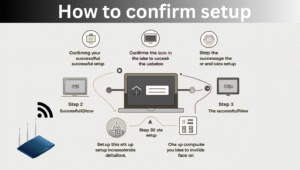
Read More
How To Connect Canon Printer To Printer
My opinion
Netgear extender setup is not difficult you can use WPS button or manual setup. For weak signals in home you should use wifi extenders to enjoy an uninterrupted internet. You can set netgear extender easily just follow above steps.